excel如何清除文件打开记录 Excel2010中清除打开的文件记录的方法
excel如何清除文件打开记录 Excel2010中清除打开的文件记录的方法,听说excel的教程在抖音很火,很多白领小朋友都在争相学习,下面就跟小编一起学习一下excel如何清除文件打开记录的新技能吧,看完excel如何清除文件打开记录 Excel2010中清除打开的文件记录的方法会帮助你完成很多复杂的工作,你是不是很心动,快跟小编一起来学习一下。
上一篇教程,Office办公助手的小编给大家讲了如何锁定Excel2010中的常用文档,若用户不希望其他人在“最近使用的文档”列表中看到自己打开的Excel文档记录,可清除Excel2010中打开的文件记录,操作方法如下。
1、单击“文件”选项。在左侧功能选项列表中单击“选项”选项。弹出“Excel选项”对话框。
2、在左侧列表中单击“高级”标签。然后在右侧“显示”栏下的“显示此数目的‘最近使用的文档’”数值框中输入0。如图1所示。
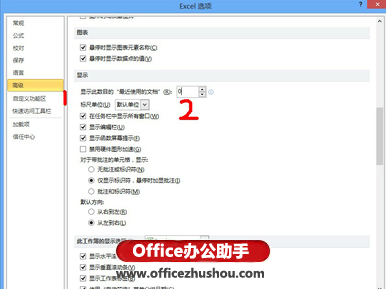
图1
3、单击“确定”按钮。关闭对话框。单击“文件”选项卡。在左侧功能选项列表中单击“最近所用文件”标签。出现的“最近使用的工作簿”列表为空。
以上就是excel如何清除文件打开记录 Excel2010中清除打开的文件记录的方法全部内容了,希望大家看完有所启发,对自己的工作生活有所帮助,想要了解更多跟excel如何清除文件打开记录 Excel2010中清除打开的文件记录的方法请关注我们优词网!




 400-685-0732
400-685-0732
